[React Native] 설치 가이드
On this page
❐ Homebrew 설치
Homebrew는 맥(Mac)에서 필요한 패키지를 설치하고 관리하는 맥(Mac)용 패키지 관리자입니다.
Homebrew를 사용하면 맥(Mac)에서 간단하게 필요한 패키지를 설치할 수 있습니다.
Homebrew 사이트 : https://brew.sh/
아래 명령어를 실행하여 Homebrew를 설치합니다.
/bin/bash -c "$(curl -fsSL https://raw.githubusercontent.com/Homebrew/install/HEAD/install.sh)"
아래 명령어를 실행하여 Homebrew가 잘 설치되었는지 확인합니다.
brew --versionHomebrew 3.1.7Homebrew/homebrew-core (git revision b9b47e504a; last commit 2021-05-18)Homebrew/homebrew-cask (git revision 312cb2002d; last commit 2021-05-18)
❐ Nodejs 설치
react-native는 Javascript이므로 Javascript의 런타임인 Nodejs가 필요합니다.
Nodejs 사이트: https://nodejs.org/
아래 명령어를 실행하여 Nodejs를 설치합니다.
brew install node
아래 명령어를 실행하여 Nodejs가 잘 설치되었는지 확인합니다.
node -–versionv16.1.0
Nodejs를 설치하면, 기본적으로 Nodejs 패키지 매니저인 npm(Node Package Manager)도 같이 설치됩니다.
아래 명령어를 실행하여 npm이 잘 설치되었는지 확인합니다.
npm --version7.11.2
❐ Yarn 설치 (선택)
Yarn은 프로젝트의 의존성을 관리하는 JavaScript의 패키지 매니저입니다.
npm을 사용해도 되지만 Yarn이 더 빠르고 더 안전합니다.
아래 명령어를 실행하여 Yarn를 설치합니다.
brew install yarn
아래 명령어를 실행하여 Yarn가 잘 설치되었는지 확인합니다.
yarn --version1.22.10
❐ React Native CLI 설치
React Native로 앱을 개발하기 위해 React Native CLI가 필요합니다.
아래 명령어를 실행하여 React Native CLI를 설치합니다.
npm install -g react-native-cli
아래 명령어를 실행하여 React Native CLI가 잘 설치되었는지 확인합니다.
react-native --versionreact-native-cli: 2.0.1react-native: n/a - not inside a React Native project directory
❐ Watchman 설치
Watchman은 특정 폴더나 파일을 감시하다가 변화가 생기면, 특정 동작을 실행하도록 설정하는 역할을 합니다.
react-native에서는 소스코드의 추가, 변경이 발생하면 다시 빌드하기 위해 Watchman을 사용하고 있습니다.
Watchman 사이트 : facebook.github.io/watc...man/
아래 명령어를 실행하여 Watchman을 설치합니다.
brew install watchman
아래 명령어를 실행하여 Watchman이 잘 설치되었는지 확인합니다.
watchman --version4.9.0
❐ Xcode 설치
Xcode는 iOS 개발 툴입니다. React Native로 iOS 앱을 개발하기 위해서는 꼭 필요합니다.
앱 스토어에서 Xcode를 검색하여 설치합니다.
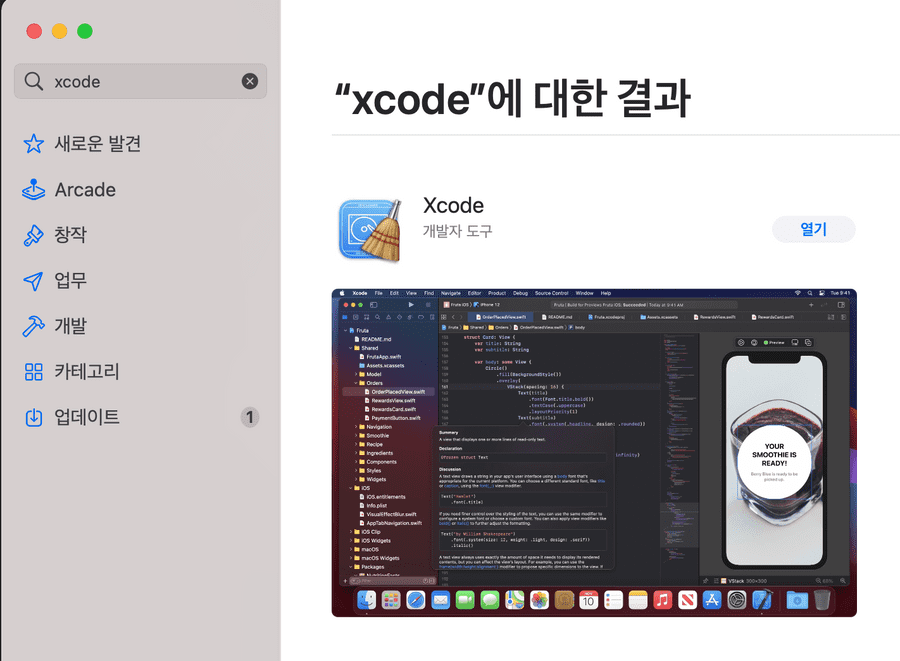
Xcode > Preferences > Locations > Command Line Tools이 잘 설정 되었는지 확인합니다.
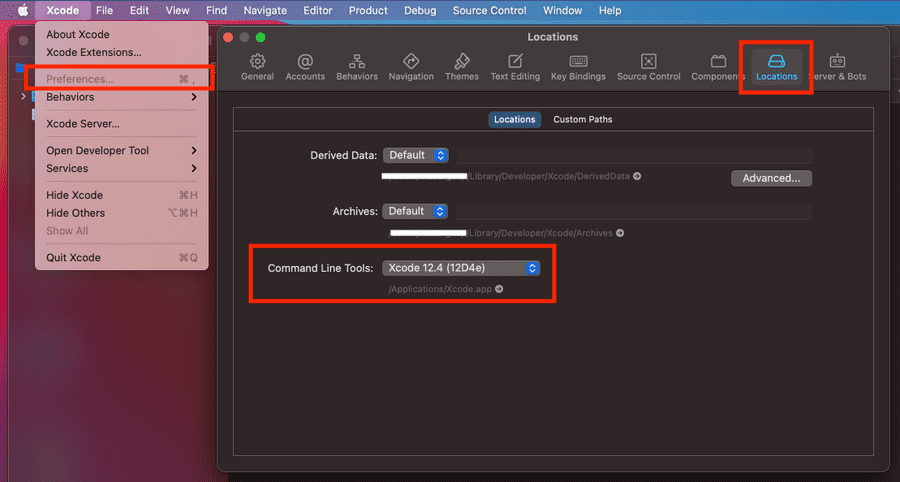
❐ iOS Simulator 설치
Xcode > Preferences > Components에서 iOS Simulator를 설치합니다.
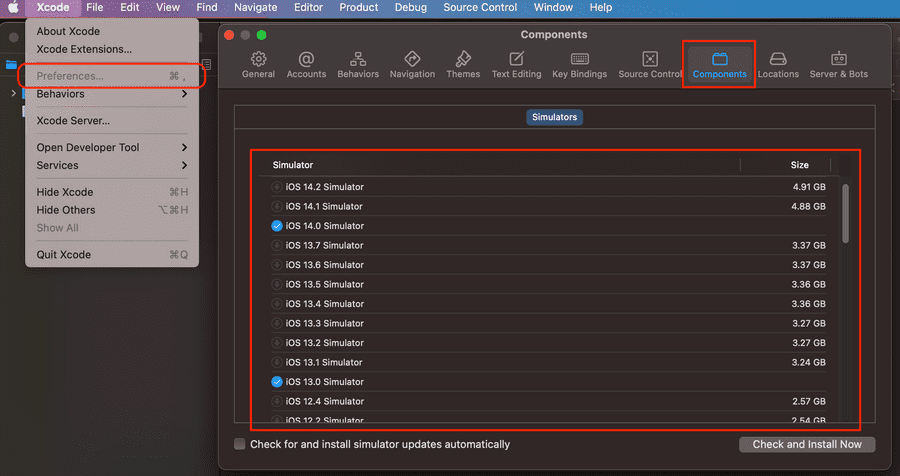
❐ Cocoapods 설치
Cocoapods는 iOS 개발에 사용되는 의존성 관리자입니다. React Native로 iOS 앱을 개발하기 위해서 설치해야합니다.
Cocoapods 사이트 : https://cocoapods.org
아래 명령어를 실행하여 Cocoapods를 설치합니다.
sudo gem install cocoapods
아래 명령어를 실행하여 Cocoapods가 잘 설치되었는지 확인합니다.
pod --version1.10.1
❐ JDK 설치
React Native로 Android 개발하기 위해서 JDK(Java Development Kit)를 설치해야 합니다.
아래 명령어를 실행하여 JDK를 설치합니다.
brew tap homebrew/cask-versionsbrew install --cask temurin11
아래 명령어를 실행하여 JDK가 잘 설치되었는지 확인합니다.
java -versionopenjdk version "11.0.15" 2022-04-19OpenJDK Runtime Environment Temurin-11.0.15+10 (build 11.0.15+10)OpenJDK 64-Bit Server VM Temurin-11.0.15+10 (build 11.0.15+10, mixed mode)
JDK를 설치하면 Java 컴파일러도 같이 설치됩니다.
아래의 명령어를 실행하여 Java 컴파일러도 잘 설치되었는지 확인합니다.
javac -versionjavac 11.0.15
❐ Android Studio 설치
Android Studio는 Android 개발 툴입니다. React Native로 Android 앱을 개발하기 위해서는 꼭 필요합니다.
Android Studio 사이트 : developer.android.com/st...dio
Android Studio 설치 가이드 : developer.android.com/st...all
Android Studio 사이트에서 다운로드 받아 설치합니다.
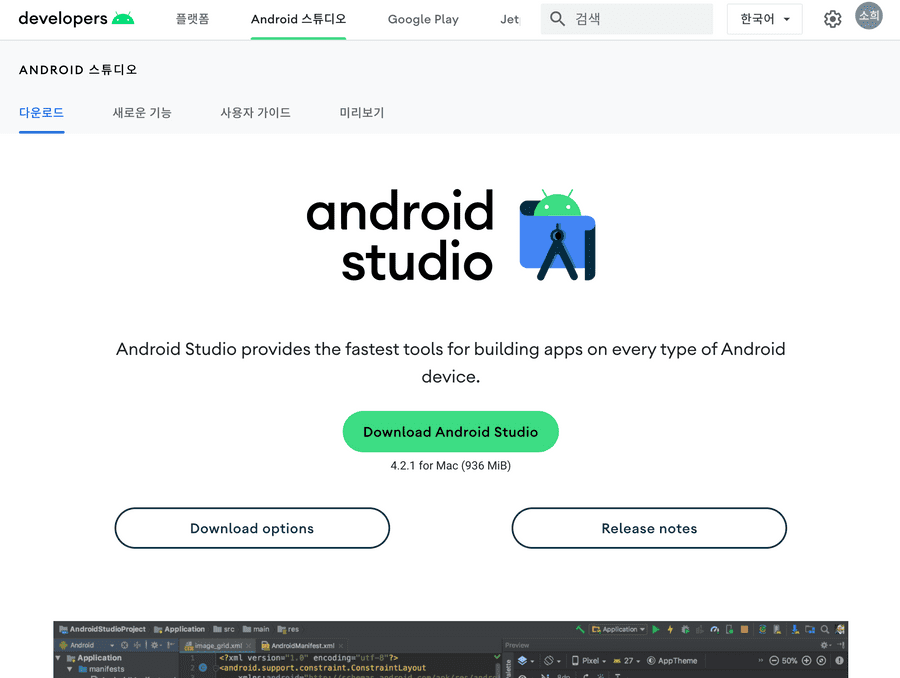
Android Studio > Configure > SDK Manager에서 SDK Platform을 설치합니다.
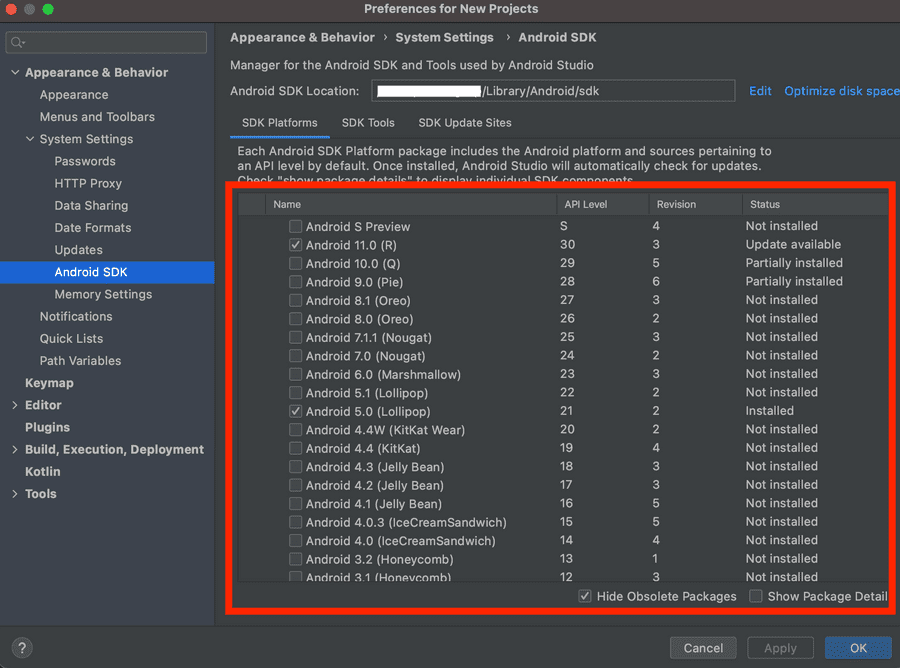
❐ Android Emulator 설치
Android Studio > Tool > SDK Manager에서 Android Emulator를 설치합니다.
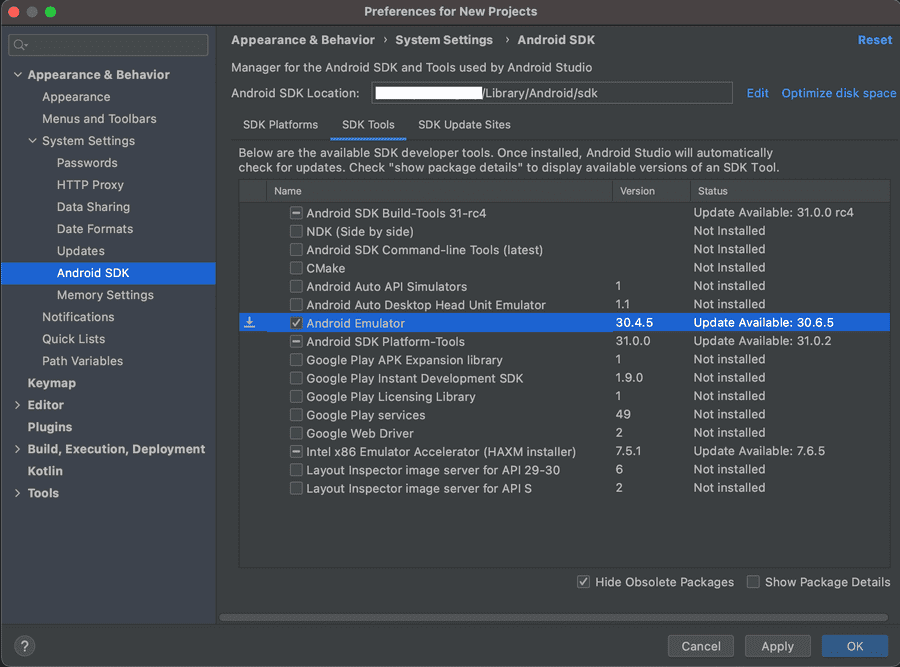
Android Studio > Tool > AVD Manager에서 Create Virtual Device 버튼 선택하여 Android Emulator를 생성합니다.
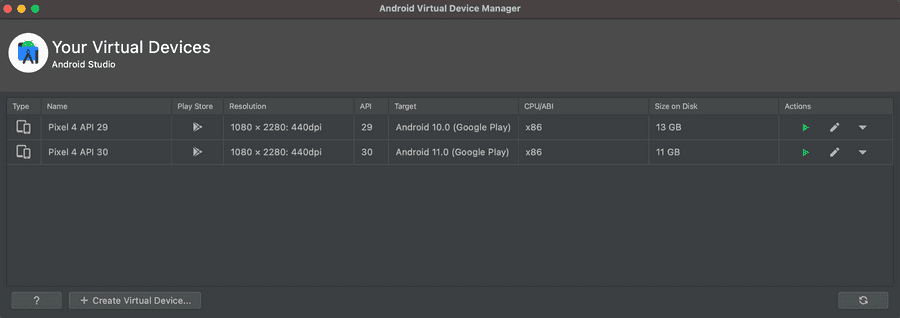
원하는 Hardware 선택합니다.
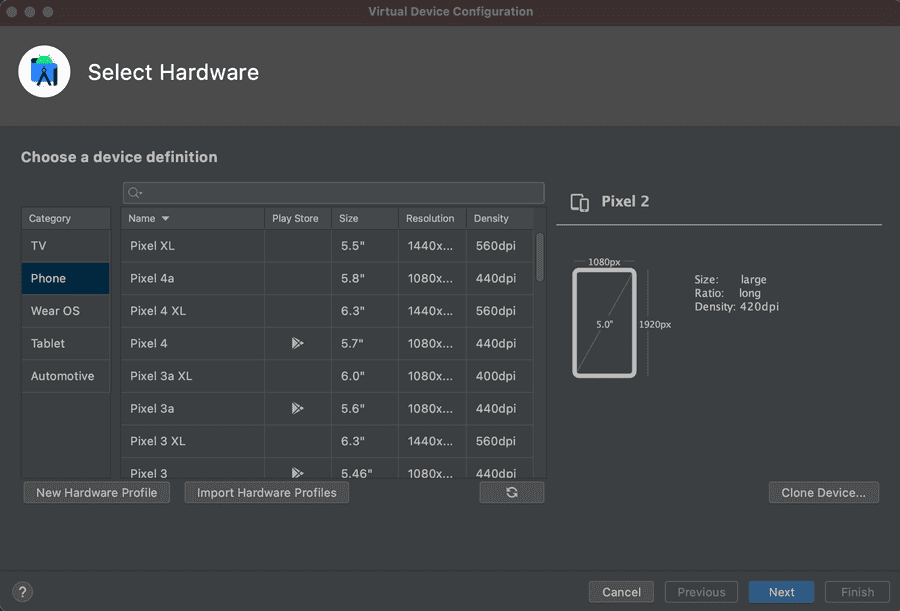
원하는 OS 선택합니다.
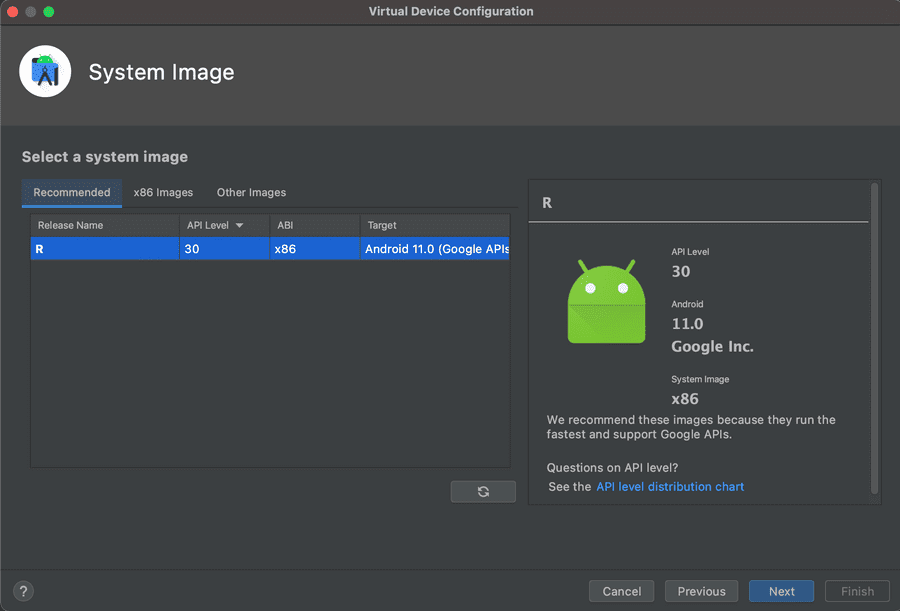
기타 설정 선택합니다.
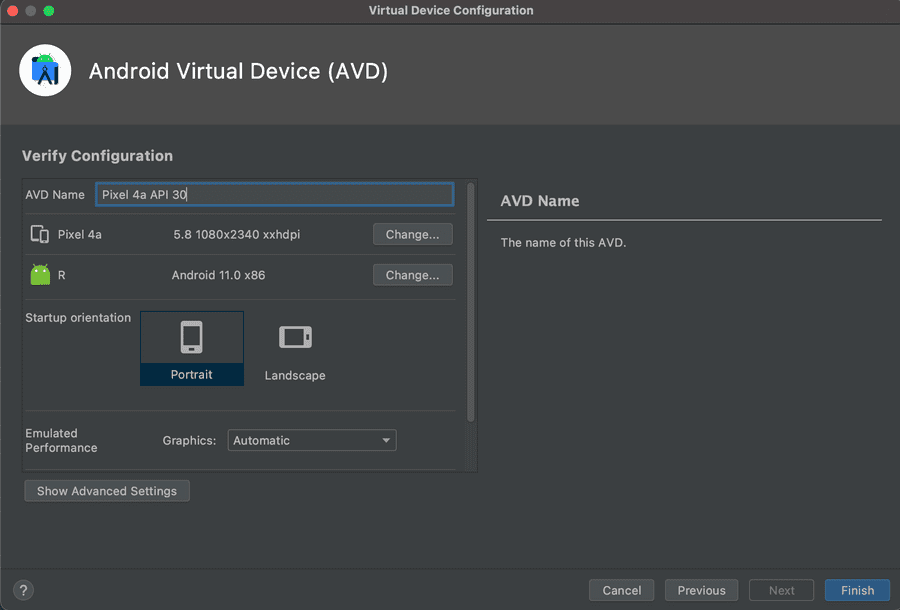
Android 시뮬레이터가 생성된 것을 확인합니다.
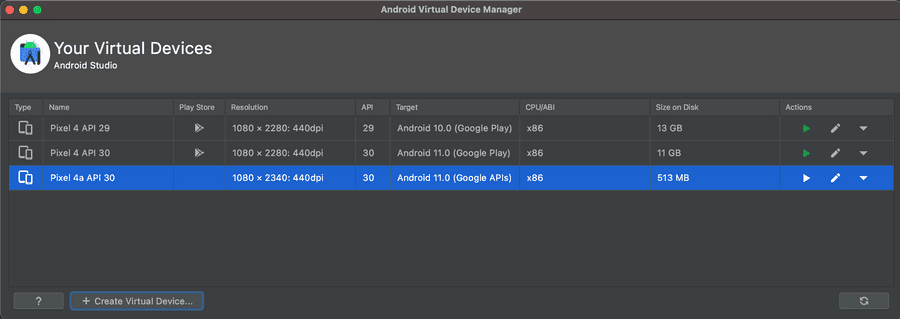
❐ Android Studio 환경 변수 설정
Android Studio SDK 환경 설정 화면에서 Android SDK 위치를 확인합니다.
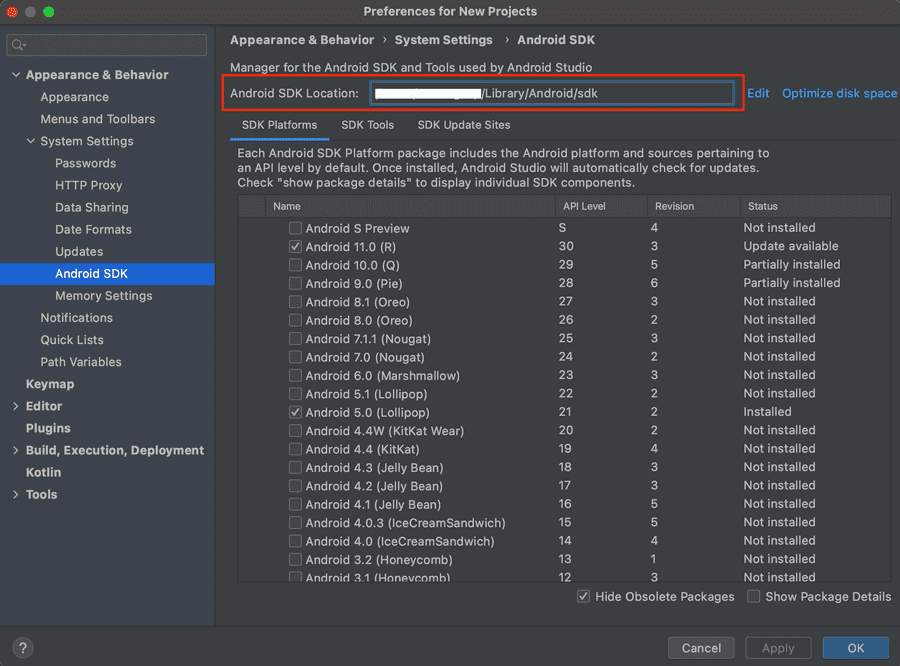
~/.bash_profile 파일 또는 ~/.zshrc 파일을 열고 아래와 같이 환경 변수를 추가합니다.
vi ~/.bash_profileexport ANDROID_HOME=[Android SDK 위치]/Android/sdkexport PATH=$PATH:$ANDROID_HOME/emulatorexport PATH=$PATH:$ANDROID_HOME/toolsexport PATH=$PATH:$ANDROID_HOME/tools/binexport PATH=$PATH:$ANDROID_HOME/platform-tools
아래의 명령어를 실행하여 adb 환경 변수 설정이 잘 되었는지 확인합니다.
adb versionAndroid Debug Bridge version 1.0.41Version 31.0.0-7110759Installed as [Android SDK 위치]/platform-tools/adb
❐ VSCode 설치 (선택)
React Native 코드를 편집할 때 사용합니다.
WebStorm, Atom 등등 다른 에디터/IDE를 사용하셔도 됩니다.
Visual Studio 사이트 : https://code.visualstudio.com/
Visual Studio 사이트에서 다운로드 받아 설치합니다.
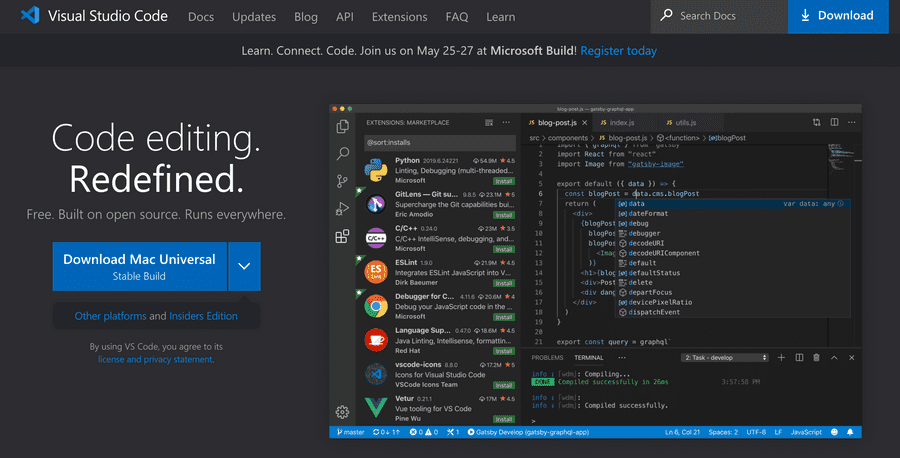
<참고>
아래 React Native 사이트를 참고하여 작성하였습니다.
React Native 사이트 : reactnative.dev/docs/...-setup